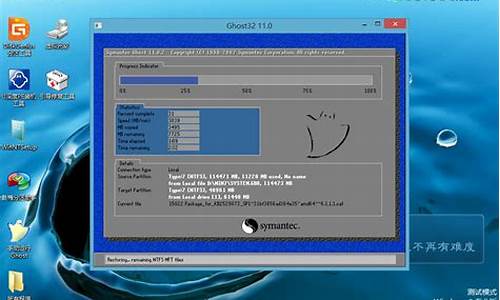win10电脑系统不断重启什么原因_win10电脑系统不断重启

是电脑设置出现问题。解决方法:
1、首先双击开启此电脑,进入到此电脑窗口,在窗口左侧,右键点击此电脑,在弹出的选项菜单中,点击属性。
2、系统弹出电脑的大致信息,我们再左侧选项菜单中,点击高级系统设置,进入到系统设置窗口中。
3、在弹出的系统属性中,在窗口上方点击高级选项卡,在选项菜单中找到启动和故障恢复一栏,直接点击设置。
4、系统会自动弹出启动和故障恢复设置窗口,在窗口下方系统失败一栏中,就可以看到自动重新启动的选项,取消勾选后点击确定,完成设置。
5、如果电脑依旧会自动重启,可以开启控制面板,在控制面板中搜索电源选项,在电源选项中点击更改电源按钮的功能。
6、在对应的设置窗口中,将所有的选项都设置为睡眠,然后在关机设置中,勾选启用快速启动,完成后点击确定。这样系统就会以睡眠为主,而不会进行重启。
win10系统,电脑一直显示正在重新启动的原因及解决方法:
1、先关机,然后打开主机箱,把硬盘的电源线和数据线拔下来,然后过2分钟再插上,重新开机试试。
2、尝试修复操作系统,开机不断点击F8键,进入系统操作选单(如果是Win8,Win8.1,Win10系统,在看见开机画面后长按电源键关机,短时间内重复三次左右可以进入WinRE {Windows 恢复环境},但有的用户可能需要直接断开电源。这样开机后应该能出现高级恢复的界面了),选逗最后一次正确配置地,重启电脑,看能否解决。
3、尝试静电释放处理。关机后将您的电脑电源线及电池拆下;长按开机键(30秒以上),然后尝试重新开机。
4、用系统安装光盘或者系统安装U盘,放入光驱或者插入USB接口,重启电脑,进入光盘安装系统状态或者进入U盘安装系统状态,等到启动界面闪过后,不要选安装系统,而是选修复系统,对目前系统进行修复(可能会运行很长时间,2-4小时都可能),耐心等待修复完成,看看是否能解决问题。
5、关不了机,就直接拔电源,里面的数据一般不会丢失,实在不行重装系统吧。
声明:本站所有文章资源内容,如无特殊说明或标注,均为采集网络资源。如若本站内容侵犯了原著者的合法权益,可联系本站删除。